こんにちは。はぐくむアシスタントのべっとうです。
いよいよ12月も半ばに突入しましたね。サンタさんに何をお願いしようかな〜、Macをもう一台と、撮影のカメラと…。取材用の洋服と、って仕事人間か! って突っ込まれそうな感じです。
そんな仕事人間べっとうが今回お送りするのは、「顧客事例の動画制作」をテーマにしました。
顧客事例の編集に携わって早5年。編集の仕方はひとそれぞれかもしれませんが、社内で取り組もうか考えている方にぜひ読んでいただきたいです。
今回のブログでは、はぐくむで取り組む「インタビュー動画 ライト版」の作り方をご紹介します。
インタビュー映像を映像制作会社に依頼するにはかなりの高額なコストが必要になる場合が多く、予算の関係で諦めてしまう会社さんもいるかもしれません。
その点、はぐくむのこの商品のコンセプトは、社内内製程度のコスト感とリアル感。撮影したインタビュー動画の素材を専用のソフトで編集をすれば、手軽に動画コンテンツをホームページに取り入れていただけるのです。
コツさえつかめば社内でも制作できると思います。詳細にご紹介しますので、ぜひ挑戦してみてください!
1:機材は、ミラーレス一眼レフがおすすめ
インタビューの取材撮影の際、大きなプロ仕様のカメラや照明を使うと美しい映像が撮影できますが、取材の準備や片付けには時間がかかるのが欠点です。また大きなセットでは取材慣れしていない一般の方に圧迫感を与えてしまうこともあります。その反面、コンパクトなセットで圧迫感が少なく、時間もかからず、そして自然な表情で撮影をするには、ミラーレス一眼レフがオススメです。
最近はミラーレス一眼レフでも十分にきれいな映像が撮れます。いざ社内でインタビュー映像を作るとなったときに誰でも持ち運びやすく、また手頃な価格で手にはいる機材が一眼レフです。大きなカメラを使うときは、そのカメラを支えるためにそれに見合った三脚も必要になりますので、荷物が増えてしまって体力も消耗・・・。
手軽かつ、お客様に圧迫感を与えないミラーレス一眼は三脚もコンパクトですので移動も楽々です。

2:できる限りマイクを使って撮影すること
映像の撮影にはマイクを使いましょう。お客様の声をマイクでひろわないと、せっかくのインタビューも生きてきません。音が悪かったり、小さかったりすると後の編集が大変なんです。映像と写真の大きな違いは音なので、撮影する場所も選べるのであれば静かな場所を選んだり、電話の音や社外を通る車の音が入らないように配慮します。
音のボリュームや音質は編集で調整できますが、補正をかければかけるほど音質は悪くなるので、できるだけ撮影時にクリアな音を収録できるようしてください。そのためには、インタビュー対象者にマイクをつけることがオススメ。
ピンマイクはヨドバシカメラなどの家電量販店でも購入できますよ。
ちなみにICレコーダーで音声を収録しておく手段もありますが、ICレコーダーの音声を編集で使うと、音と映像を合わせるひと手間がかかることを知っておくと○。

はぐくむ・高橋の取材七つ道具
3:インタビュー時の心得
インタビューを行う際、お客様と会話がはずむと、どうしても相槌をうちたくなります。場の雰囲気を和やかにするためにも、相槌やリアクションも当然大切なのですが、質問以外の自分の声が入ると編集が大変です。
編集時、自分の声だけをカットしていくと、映像自体もブツブツと切れた映像になってしまうので不自然になってしまいます。案外、うなずきや相槌は無音声でも大丈夫です、黙ってうなずいても相手に気持ちは十分伝わります。お客様の納得のいくコメントや感心を抱いたお話に耳を傾け、しっかり無言でリアクションしてください。
また、お客様のお話を聞いて、次の質問を投げるとき一呼吸置くこともポイントです。ワンシーン、ワンシーンにのりしろをつけるイメージで取り組んでください。つなぎに余裕があればあるほど、編集はスムーズに行えます。

4:編集ソフトを準備する
最近ではスマホでも簡単に動画を編集してくれるアプリもあります。アプリで作成した動画をSNS等にアップしている方も増えてきました。PCに関しても簡易的なソフトがデフォルトで入っています。例えばMacにはimovie、Windowsにもムービーメーカーという無料ソフトがあります。それらのソフトでも簡易的な編集が可能ですが、少し予算を組んで専用のソフトを購入される方が確実だと思います。ちなみに私は、AppleのFinal Cut Proを使っています。AppleやADOBEの製品は比較的使いやすいと思います。
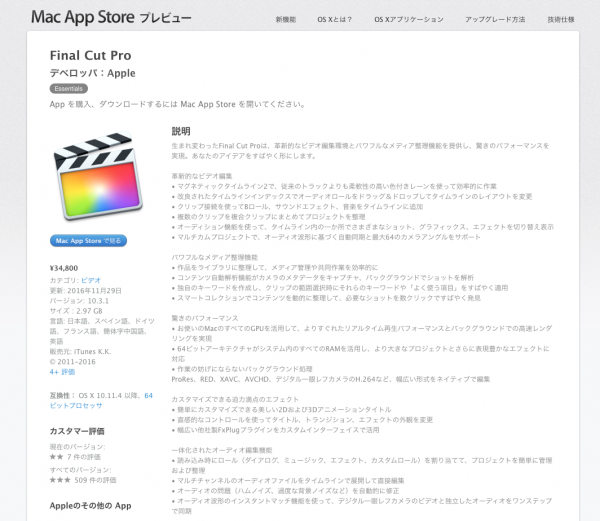
べっとうが使用しているソフトはFinal Cut Pro。こちらはダウンロード形式で購入することができます。
5:編集の流れをつかむ
普段、はぐくむが編集しているWeb用のインタビュー映像は、だいたい1分~2分です。素材を確認したら、いったん編集ソフトの編集画面(タイムライン)に並べ、構成を構築していきます。私の場合は削除法で構成していきます。ディレクションのある動画のときは以外はだいたい自分の感覚で動画を並べていきます。
また、インタビューの映像だけではそっけなく、編集も難しいので、イメージが膨らむ映像や写真も差し込んでいきます。これをインサートと呼びます。インサートを豊富に使うことで、映像にバリエーションがつき奥行きのある仕上がりになりますよ。
そうはいっても、イメージがつきにくいと思われますので、画像で少しご説明しますね^^
編集に必要なHDと、編集の流れ
まず最初に動画編集には外付けのハードディスクが必要です。動画ファイルや写真画像、全てのお客様の素材をまとめておくにもHDを用意しましょう。
データの管理、保存にも最適なHDはいくつか購入しておくと安心です。
このHDは2TB。持ち運びも便利な小さいサイズのHDです。ノートパソコンを持ち歩けば、別の場所でも編集可能です。以前はよくこのHDを持ち歩いて、はぐくむオフィスで合同編集をしていました。懐かしい〜♪
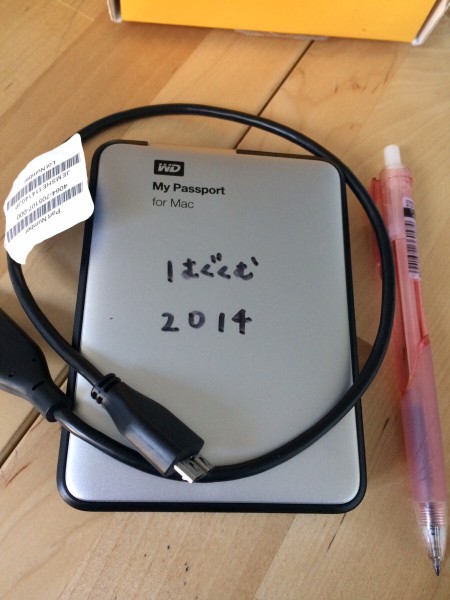
さて、ソフトを開いてみましょう〜。ここではFinal Cut Proを使って説明します。

編集ソフトを開き、HDから素材を読み込んでタイムラインに素材を並べた様子です。意外にシンプルでしょ?
さて、編集にはどうしてもテクニックが先立つものです。アニメーションやCGといった特殊な編集にはもちろんテクニックが必要ですが、はぐくむが提供している事例動画は、いかにクライアントさんのサービスを利用したお客様の生の声が伝わるかどうかを大切にしています。
いつも心がけていることは、高橋さんが聴き出してくれた素材から、クライアントさんサービスの特徴、良さをいかに表現できるか、それを利用したお客様の満足そうな顔、声をいかに前に出すか、そこを重視しております。分かりやすく、しかも観ている方に最後までみていただく動画を意識しております。
社内でホームページのコンテンツとして事例動画を導入されたい方は、ぜひ挑戦してみてください。今からでも始められますよ。
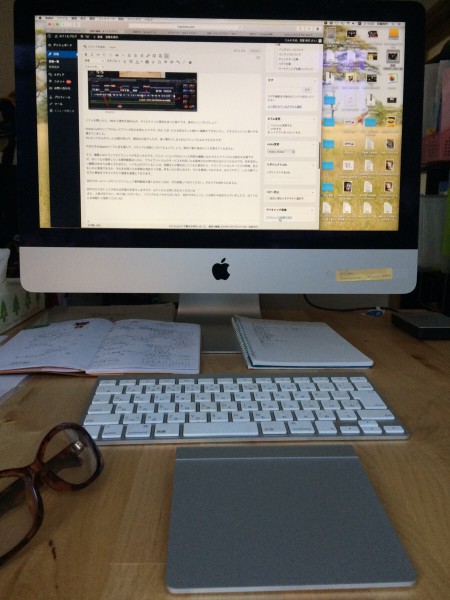
何かわからないことがあれば別當がお答えしますので、はぐくむにお問い合わせくださいね。
また、人員が足りない、PCに強い人がいない、ノウハウがよくわからないなど、自社ではちょっと…とお困りの会社さんがいましたら、はぐくむにお気軽にご相談くださいね!
★はぐくむの制作実績 http://www.hug-kumu.com/works.html
★はぐくむの機材はこちらです。
別當 知代
最新記事 by 別當 知代 (全て見る)
- はぐくむのオンラインアシスタントが集結!初の懇親会が開かれました♪ - 2025年3月17日
- はぐくむの〜在宅アシスタント〜サービス準備中♪ - 2022年7月28日
- Youtubeコンテンツはじめました!〜MCバージョン〜 - 2020年9月15日



